De onderste navigatiebalk op de Galaxy S8 aanpassen

Na jarenlang een speciale startknop en fysieke navigatietoetsen te hebben gebruikt, dumpte Samsung de traditionele lay-out voor een meer moderne, virtuele benadering van de Galaxy S8 en S8 +. Als gevolg hiervan kunt u nu het navigatiepaneel aan de onderkant van het scherm aanpassen.
Om aan de slag te gaan, geeft u de meldingsbalk een sleepactie en tikt u op het tandwielpictogram in de rechterbovenhoek om het menu Instellingen te openen.
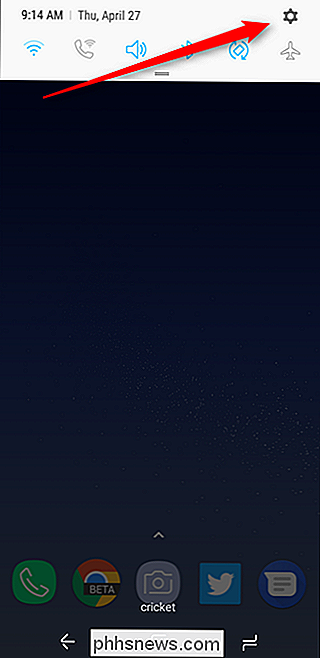
Vanaf daar tikt u op "Display".
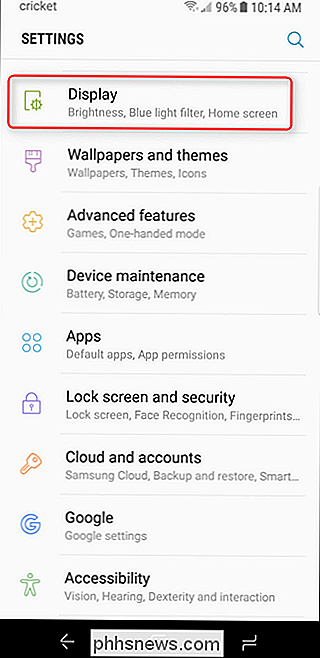
Scroll ongeveer driekwart van de weg in dit menu, totdat u de optie "Navigatiebalk" ziet. Tik erop.
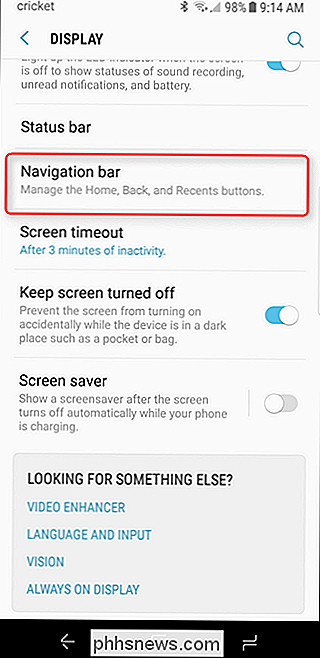
Dit menu is eenvoudig, met slechts een handvol opties. Je kunt de kleur instellen in het eerste gedeelte - er zijn een paar voorgeselecteerde kleuren meteen uit de vleermuis, maar je kunt op de laatste (de veelkleurige cirkel) tikken om een kleur te selecteren.
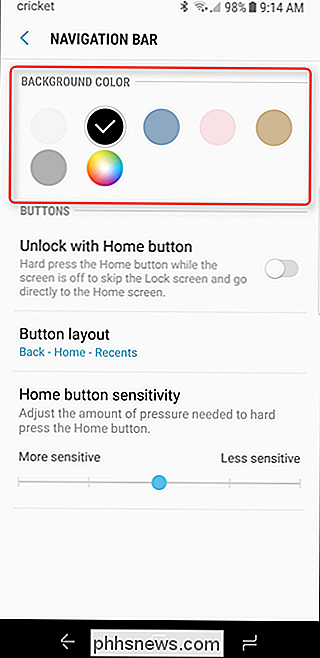
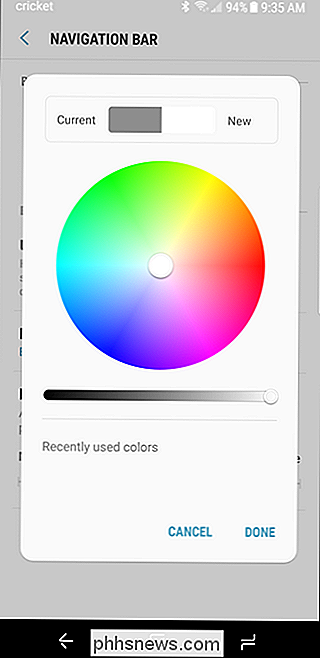
Je kunt ook kiezen om ontgrendel de telefoon met de startknop hier, net als op oudere Galaxy-apparaten. Dit is eigenlijk een vrij interessante functie met de overgang naar virtuele knoppen: Samsung heeft uitstekend werk verricht door veel van de functionaliteit die voormalige Galaxy-gebruikers hebben, te behouden, zoals de fysieke startknop. Dat is een goed ontwerp.
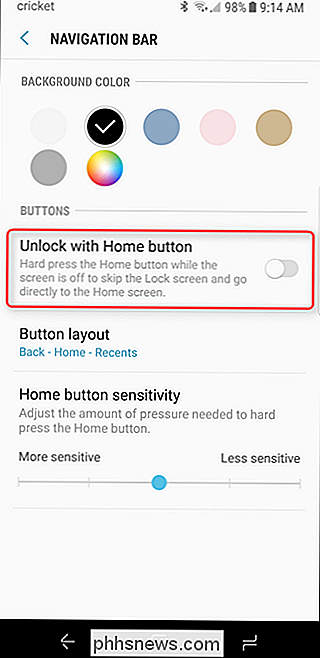
Anders kunt u hier ook de lay-out van de knop wijzigen, kiezen voor de meer traditionele lay-out van Back-Home-recents of vasthouden aan de optie Recent-Home-Back van Samsung. Dit is gemakkelijk mijn favoriete ding over de virtuele knoppen, omdat ik de voorkeur geef aan de standaardlay-out van Android voor die van Samsung. U doet het wel.
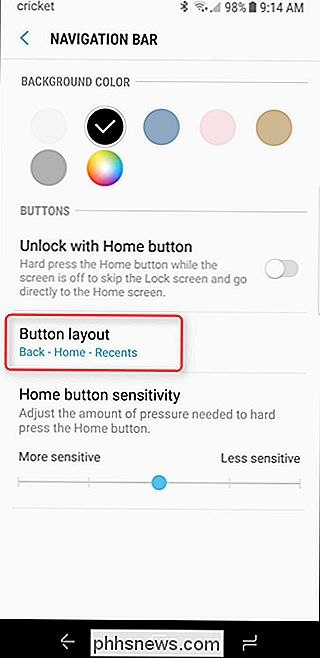
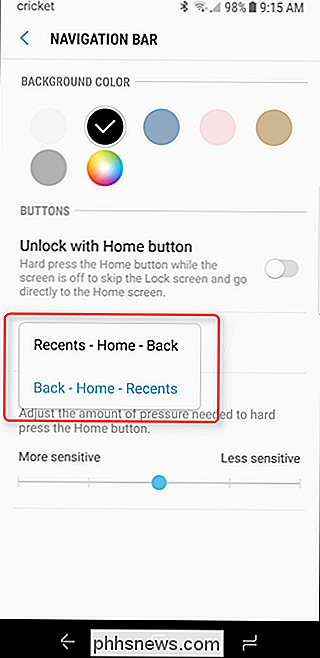
Ten slotte kunt u kiezen hoe hard u echt op de startknop moet drukken om deze te kwalificeren als een 'harde pers'. De voorraadinstelling is waarschijnlijk goed voor de meeste mensen, maar nogmaals, het is cool dat er hier een tweak is als je het nodig hebt.
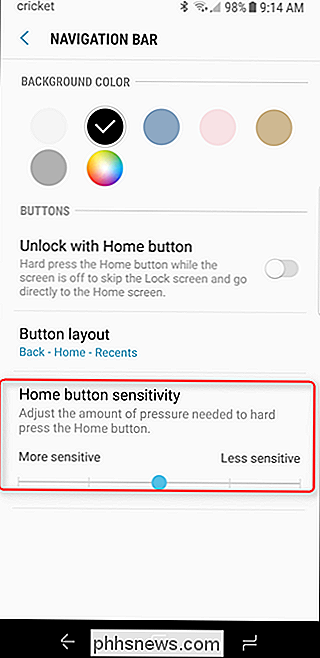
Hoewel het eenvoudig van aard en gebruik is, is dit eigenlijk een enorme overgang voor Samsung - en ook een welkome overgang. Hiermee komen de Galaxy S8 en S8 + meer in lijn met andere Android-telefoons, waardoor ze een meer stock-achtig uiterlijk hebben.

Hoe maak je betere Instagram-foto's
Instagram is een van de populairste sociale netwerken ter wereld. Het is een plek waar je foto's kunt delen die je hebt gemaakt, foto's van de levensstijl die je (wil dat mensen je denken) en nog veel meer. Hoewel veel mensen graag oude meme delen op Facebook en andere sociale netwerken, zijn ze vaak veel zorgvuldiger met welke berichten hun Instagram-account bereiken.

Werken met de sneltoetsen van Gmail in macOS Mail
Vind je het idee van Mail leuk, de standaard e-mailclient in macOS, maar merk dat je het niet echt kunt gebruiken vanwege hoeveel je van Gmail's sneltoetsen houdt? Ik ook. Ik heb jarenlang Macs gebruikt, maar ik heb het standaard e-mailprogramma nooit een kans gegeven, ook al is het lichtgewicht, snel en mooi geïntegreerd in het besturingssysteem.



